
Joseph Goodman
0
5199
762
 Sledování videí je jednou z nejlepších zábav, které můžete najít online, a jaký zdroj videí je lepší než YouTube? YouTube je největší web s videem online a při hledání videa ho pravděpodobně najdete zde. Je však YouTube perfektní? Daleko od toho.
Sledování videí je jednou z nejlepších zábav, které můžete najít online, a jaký zdroj videí je lepší než YouTube? YouTube je největší web s videem online a při hledání videa ho pravděpodobně najdete zde. Je však YouTube perfektní? Daleko od toho.
S poněkud přeplněným rozhraním, otravnými anotacemi, spamovými komentáři a stále přítomnou funkcí autoplay, je YouTube někdy jen výchozí a v žádném případě nejlepší. Mnoho videí však lze nalézt pouze na YouTube, proto se s těmito malými obavami denně zabýváme, aniž bychom si příliš stěžovali. Ale proč trpět? Níže naleznete seznam solidních doplňků Firefoxu, které se zbaví mnoha těchto nepříjemností a vylepší celkový dojem z YouTube..
Vypnutí světel
Sledování videí je za tmy desetkrát lepší, ale bohužel, pozadí YouTube svítí bíle. Existuje několik doplňků pro Firefox YouTube 4 rozšíření prohlížeče pro ztmavení světel a přesunutí fokusu na libovolné video YouTube 4 rozšíření rozšíření prohlížeče pro stmívání světel a přesunutí fokusu do jakéhokoli videa YouTube, které se o to postará za vás, jedním z nich je jednoduchý přepínač světla YouTube.
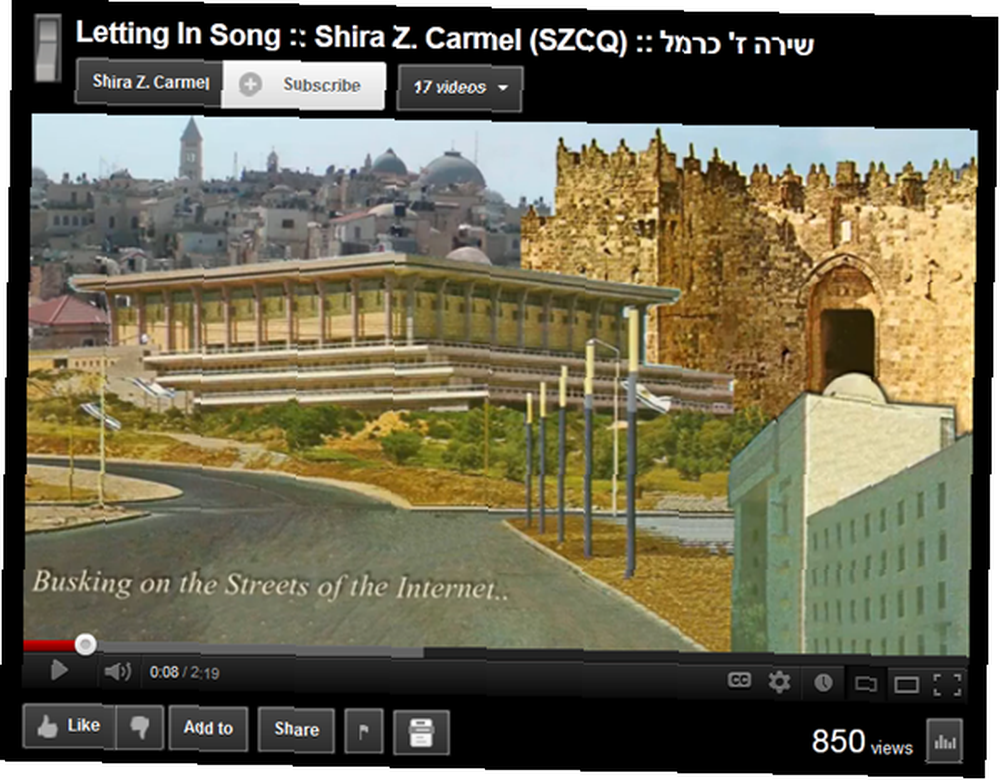
Všechno, co tento doplněk dělá, je změna barvy pozadí YouTube z bílé na černou. Je to velmi jednoduché, ale překvapivě to dělá svět odlišností.
Pokud pro vás černé pozadí nestačí, můžete upgradovat na trochu sofistikovanější YouTube Just the Video, díky němuž zmizí všechno kromě videa jediným stisknutím tlačítka. Stačí načíst stránku videa, kterou chcete sledovat, a klepnutím na tlačítko add-on vše zmizí.
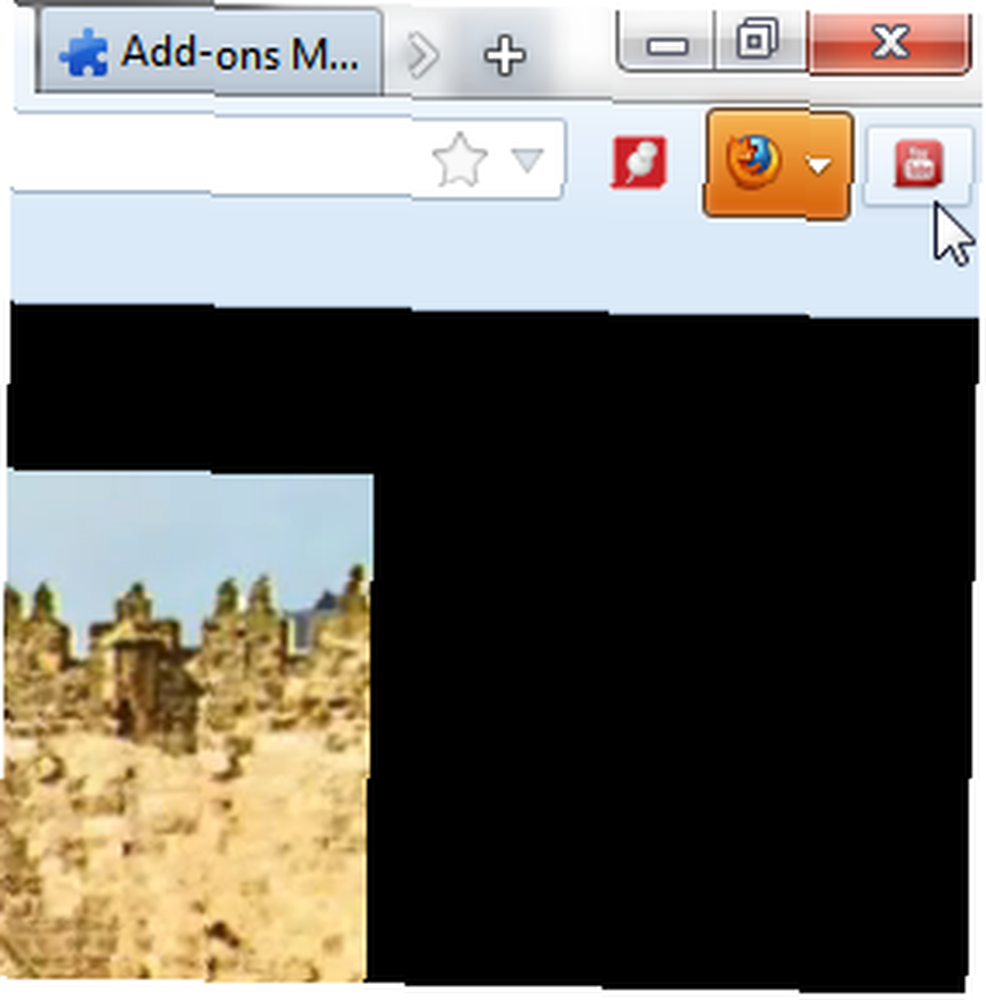 Což nás přivádí ke krému plodiny v tomto žánru doplňků: YouTube Anywhere Player [No Longer Available]. Tento doplněk nejen ztlumí pozadí, aby vylepšil zážitek ze sledování, ale přivede přehrávač YouTube na jakoukoli webovou stránku, nejen na YouTube. Když tedy kdekoli na webu najdete odkaz na YouTube, kliknutím na něj se video automaticky otevře v přehrávači na tmavém pozadí bez opuštění stránky. To je skvělé.
Což nás přivádí ke krému plodiny v tomto žánru doplňků: YouTube Anywhere Player [No Longer Available]. Tento doplněk nejen ztlumí pozadí, aby vylepšil zážitek ze sledování, ale přivede přehrávač YouTube na jakoukoli webovou stránku, nejen na YouTube. Když tedy kdekoli na webu najdete odkaz na YouTube, kliknutím na něj se video automaticky otevře v přehrávači na tmavém pozadí bez opuštění stránky. To je skvělé.
Kvalita, ukládání do vyrovnávací paměti, přehrávání a nahrazování
S postupujícím technologickým vývojem roste počet kvalitních možností na YouTube. Mnoho videí vám nyní umožňuje vybrat si ze tří různých obecných velikostí a někdy ze dvou různých velikostí HD. Vzhledem k tomu, že většina z nás používá stejné připojení po většinu času, bylo by skvělé načíst každé video v HD automaticky (pokud je k dispozici), nebo načíst každé video v nízké kvalitě pro pomalá připojení. Malý doplněk pro YouTube pro Firefox s názvem manažera kvality YouTube [No Longer Available] vám to umožní.
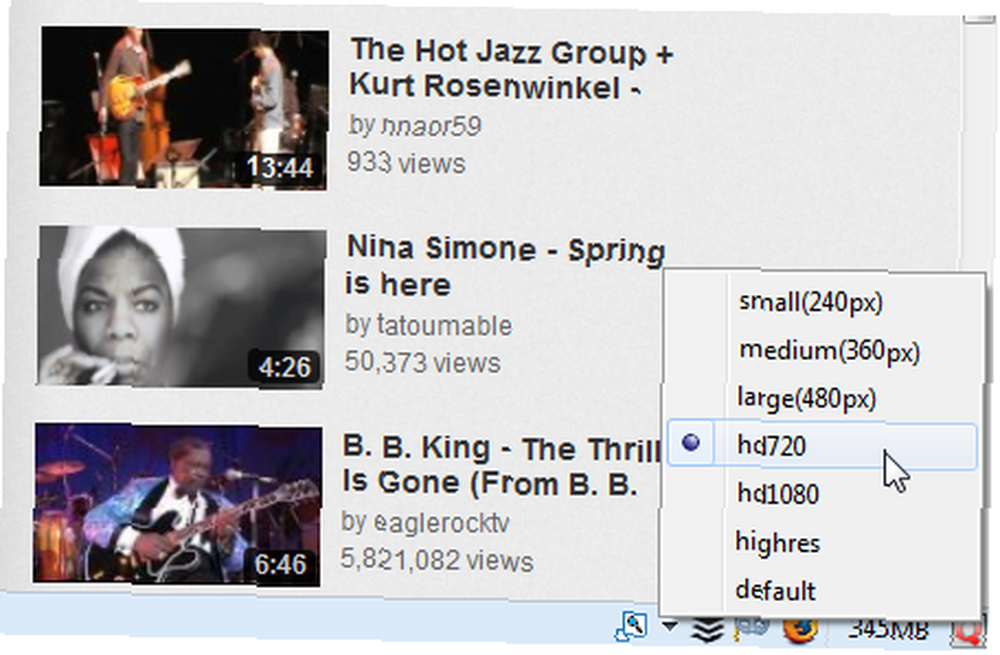
Po instalaci doplňku najděte malé červené Q v pravém dolním rohu. Klikněte pravým tlačítkem myši vybrat kvalitu a všechna videa YouTube se automaticky načtou v této velikosti.
Pro něco trochu sofistikovanějšího si stáhněte SmartVideo pro YouTube [Už není k dispozici]. Tento inteligentní doplněk funguje jak u videí na YouTube, tak u vložených videí, a můžete je vyladit tak, aby vyhovovaly vašim konkrétním potřebám.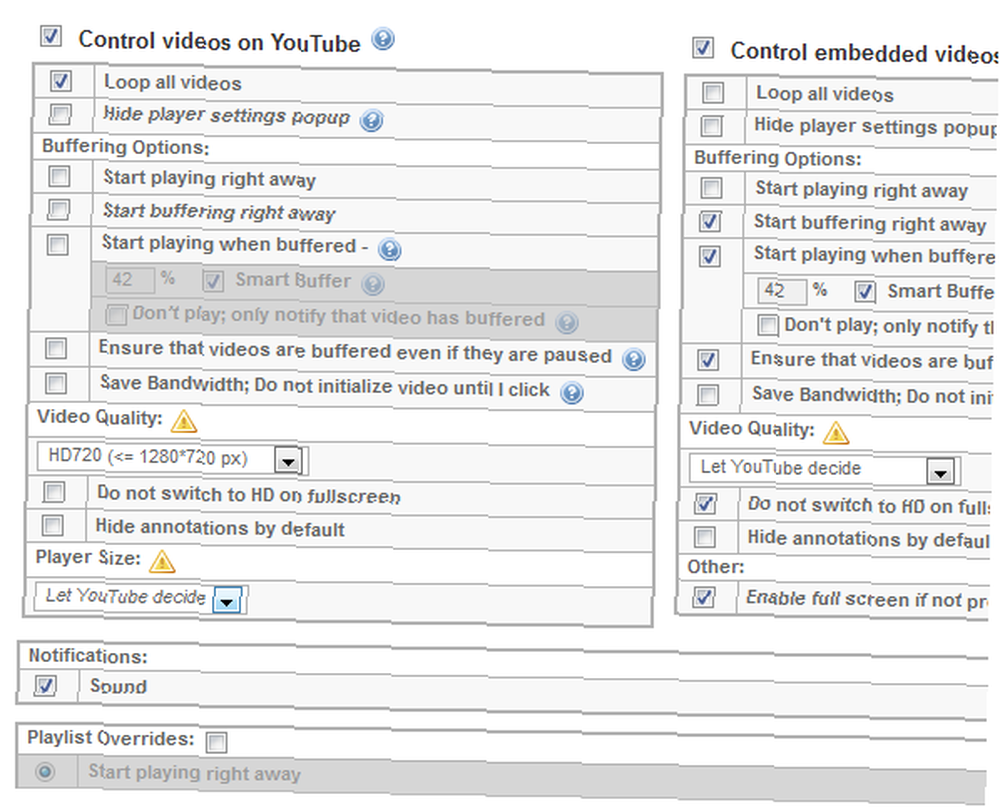
Můžete například automaticky přehrát všechna videa, vybrat, zda chcete začít hrát ihned, nebo až po uložení určitého množství videa do vyrovnávací paměti, zvolit, že budete vždy přehrávat videa v určité kvalitě atd. Doplněk je lehký a funguje velmi dobře.
Další dva velmi jednoduché doplňky, které se zabývají automatickým přehráváním a nahrazováním, jsou Stop YouTube Autoplay [No Longer Available] a YouTube Auto Replay [No Longer Available]. Jak se očekávalo, první jednoduše zastaví YouTube v automatickém přehrávání, v případě, že zjistíte, že tento návyk je nepříjemný, a druhý přidává možnosti opakování, ke kterým máte přístup kliknutím na “Přehrát” pod každým videem.
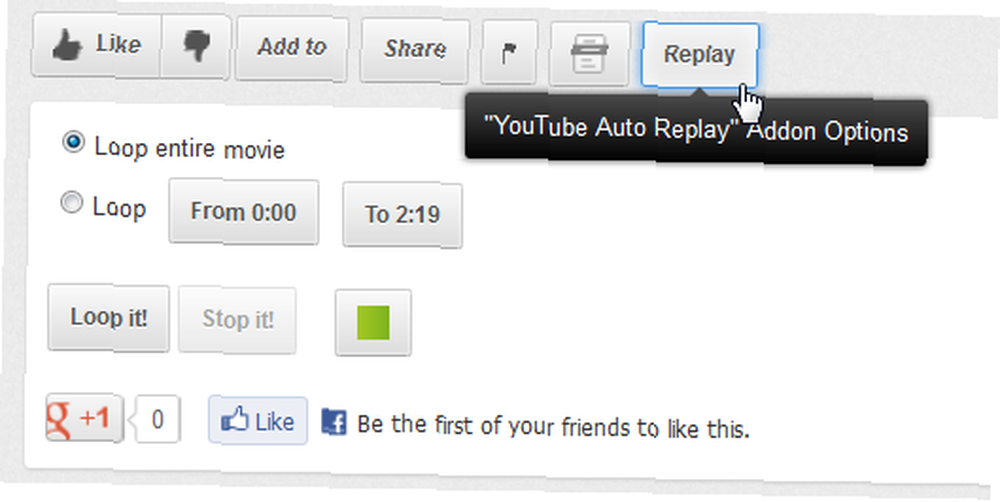
Automatické opakování YouTube můžete použít ke smyčce pouze určité části videa, což může být docela užitečné.
Komentáře a anotace
Komentáře jsou bolestným předmětem na YouTube. Google sice lidi povzbuzuje k tomu, aby komentovali své účty Google+, ale stále není povinné, aby se lidé na YouTube identifikovali, a v důsledku toho jsou komentáře bohaté na spam. Tento problém lze vyřešit několika způsoby, z nichž nejjednodušší je skrýt všechny komentáře. To je užitečné, pokud vám to prostě nezáleží a chcete sledovat svá videa v klidu.
Chcete-li to provést, můžete použít jednoduchý blokování komentářů YouTube [Už není k dispozici], který všechny komentáře skryje bez rozdílu. Chcete-li získat lepší kontrolu nad komentáři, stáhněte si Snob komentářů na YouTube [Už není k dispozici].
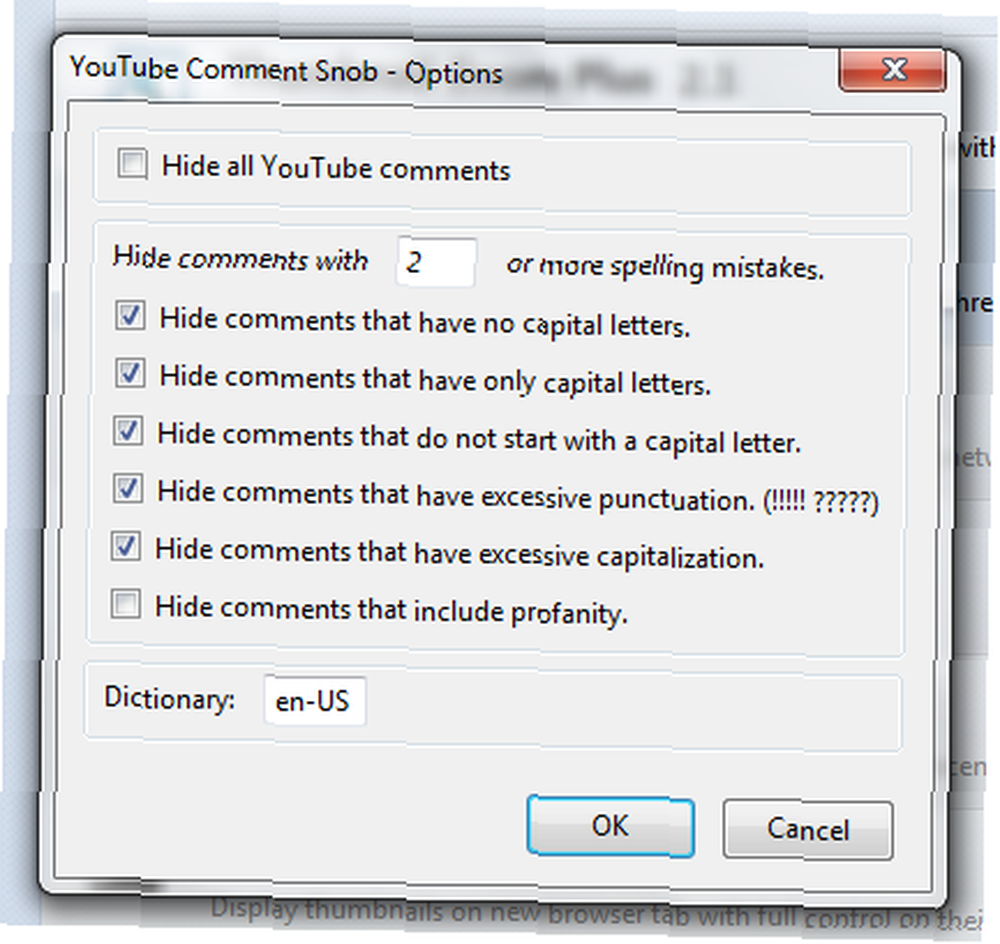
Díky tomu můžete skrýt komentáře s příliš mnoha pravopisnými chybami, pouze velkými písmeny, nadměrnou interpunkcí a dalšími. Úžasný!
Ještě jedna věc, která se může stát velmi nepříjemnou, pokud je nadužívána, je funkce anotací. Někdy bývají užiteční, ale někteří lidé mají tendenci vybuchovat svá videa s příliš mnoha z nich, což bere celkovou zkušenost. V těchto případech můžete skrýt anotace na YouTube skrýt tato vyskakovací okna beze stopy.
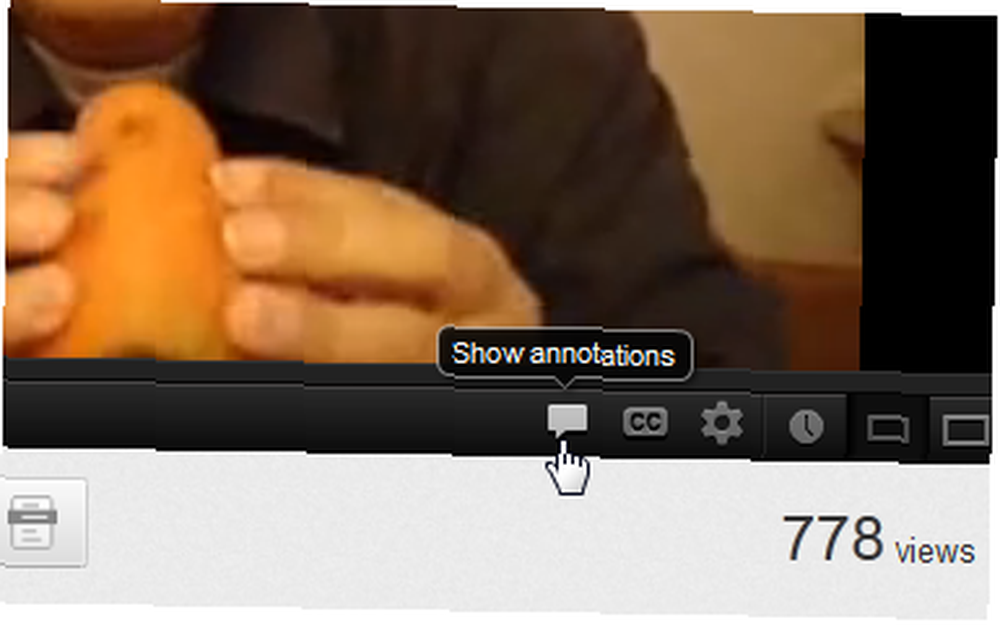
Pokud chcete v určitém videu zobrazit poznámky, stačí kliknout na ikonu “Zobrazit anotace” tlačítko.
Vše v jednom
Pokud potřebujete provést několik výše uvedených vylepšení, můžete zkusit TweakTube [Už není k dispozici]. Pomocí tohoto doplňku můžete dělat vše od stmívání pozadí a deaktivace automatického přehrávání, přes výměnu YouTube za Windows Media Player, automatické škálování videa, stahování videa a další.
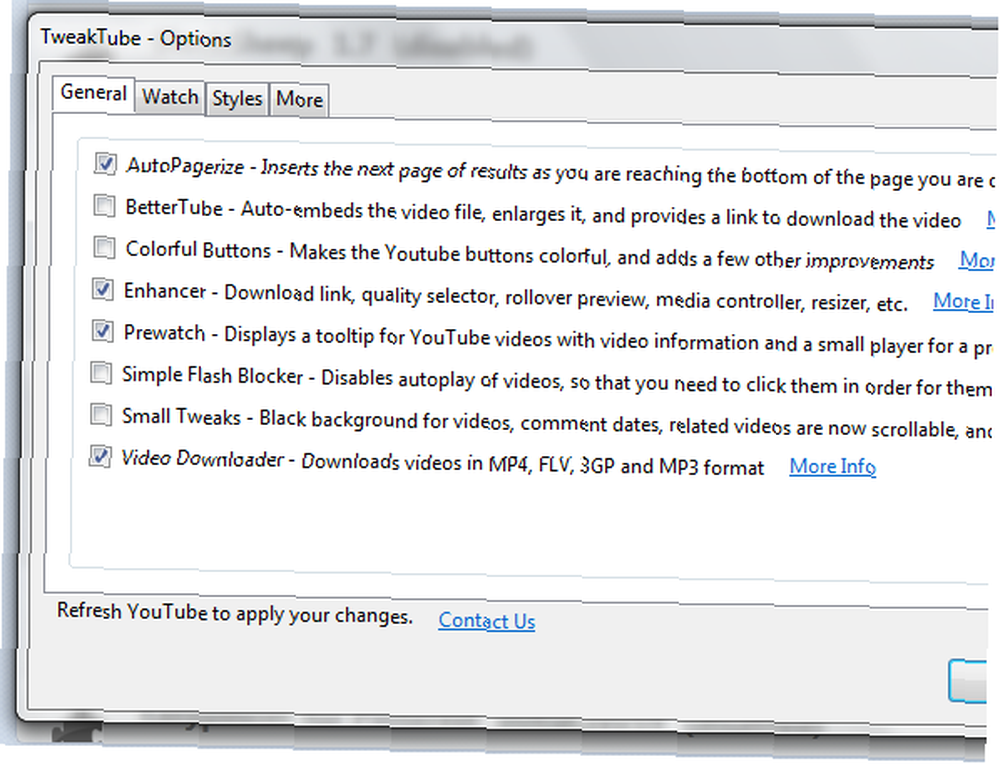 Chcete více?
Chcete více?
Znáte nějaké další skvělé doplňky Firefoxu Firefix? Chtěli byste vidět podobný příspěvek pro Chrome nebo jiné prohlížeče? Přidejte své komentáře níže!
Image Credit: Fireworks image from Shutterstock











